Questa pagina si applica ad Apigee e Apigee hybrid.
Visualizza la documentazione di
Apigee Edge.
![]()
Esporre le API su Apigee implementando i proxy API. I proxy API disaccoppiano l'API per le app dai tuoi servizi di backend, proteggendo le app dalle modifiche al codice del backend.
Sviluppa i proxy API utilizzando Apigee in Cloud Code come descritto nelle sezioni seguenti. Vedi anche Gestione di cartelle e file in uno spazio di lavoro Apigee.
Creazione di un proxy API
Per creare un proxy API utilizzando Apigee in Cloud Code, assicurati di aver creato uno spazio di lavoro di sviluppo locale e poi:
Esegui una delle seguenti azioni:
Nel tuo workspace, posiziona il cursore sulla cartella apiproxies e fai clic su
 .
.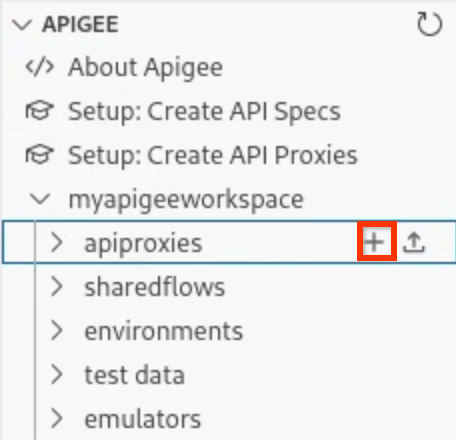
Seleziona Visualizza > Tavolozza comandi per aprire la tavolozza dei comandi e seleziona Cloud Code: Create Apigee proxy bundle.
Si apre la procedura guidata Crea proxy.
Seleziona una delle seguenti opzioni:
Tipo Descrizione Access token-based authenticationAggiunge l'autenticazione basata su OAuth 2.0 al proxy API. Apigee aggiunge automaticamente le seguenti policy al proxy API:
- Quota per gestire la quota sul proxy.
- AssignMessage per rimuovere la chiave API, fornita nella chiamata API come parametro di query, dalla richiesta inoltrata al server di backend.
- OAuthV2 come metodo di autenticazione.
API key-based authenticationUn proxy API che utilizza la verifica semplice della chiave API. Apigee aggiunge automaticamente le seguenti policy al proxy API:
- Quota per gestire la quota sul proxy.
- VerifyAPIKey per convalidare le chiavi API presentate dalle app richiedenti.
- AssignMessage per rimuovere la chiave API, fornita nella chiamata API come parametro di query, dalla richiesta inoltrata al server di backend.
Echo requestUn proxy API che ripete le richieste. Non esiste alcun backend di destinazione/API per questo tipo di proxy e nessuna autenticazione. Non ti viene chiesto di specificare un URL per il servizio di backend (
Target (Existing API)) e la configurazione dell'endpoint di destinazione predefinito non è inclusa.Simple reverse proxyUn proxy API che inoltra le richieste a una destinazione di backend. Non include l'autenticazione, quindi le richieste vengono trasmesse al backend senza alcun controllo di sicurezza.
OpenAPI 3.0 specCrea un proxy caricando una specifica OpenAPI 3.0 esistente. Per saperne di più, consulta OpenAPI Initiative.
Consulta Campi principali del proxy API per informazioni sui campi, ad esempio il percorso di base, necessari per creare ogni tipo di proxy. Rispondi a ogni richiesta e premi Invio per confermare e procedere oppure Esc per annullare la procedura guidata.
Dopo aver completato i passaggi della procedura guidata, la nuova cartella apiproxy-name viene aggiunta a apiproxies nella sezione Apigee. Ogni cartella del proxy API è strutturata come descritto in Struttura delle directory di configurazione del proxy API.
Di seguito è riportato un esempio della configurazione predefinita creata per un proxy API creato con il tipo API key-based authentication.
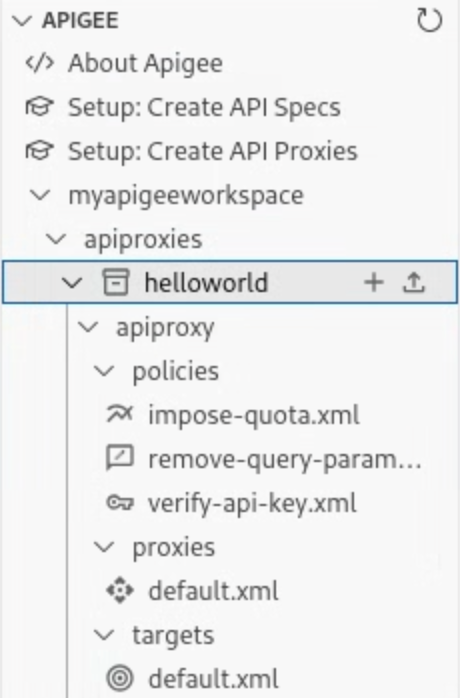
Per una descrizione della configurazione predefinita, vedi Esplorare la configurazione predefinita del proxy API.
Esplorazione della configurazione predefinita del proxy API
La tabella seguente riassume i contenuti inclusi nella configurazione predefinita quando crei un proxy API in base al tipo di proxy API e alle opzioni di autenticazione selezionate.
proxies/default.xmlConfigurazione dell'endpoint proxy predefinito. |
||||
targets/default.xmlConfigurazione dell'endpoint di destinazione predefinito. |
||||
impose-quota.xmlQuota policy per definire una quota predefinita. |
||||
remove-header-authorization.xmlCriterio AssignMessage per rimuovere l'intestazione Authorization trasmessa per l'autenticazione. |
||||
remove-query-param-apikey.xmlAssegna la policy AssignMessage per rimuovere il parametro di query apikey passato per l'autenticazione. |
||||
verify-api-key.xmlVerifyAPIKey policy per applicare la verifica delle chiavi API. |
||||
verify-oauth-v2-access-token.xmlOAuthV2 per convalidare i token di accesso OAuth V2. |
Caricamento di un pacchetto di proxy API
Per caricare un pacchetto di proxy API in Apigee in Cloud Code:
Esegui una delle seguenti azioni:
Nel workspace Apigee, posiziona il cursore sulla cartella apiproxies e fai clic su
 .
.Seleziona Visualizza > Tavolozza comandi per aprire la tavolozza dei comandi e seleziona Cloud Code: Importa bundle proxy Apigee.
Vai al bundle del proxy API che vuoi caricare e fai clic su Seleziona. Il pacchetto del proxy API deve essere strutturato come descritto in Struttura delle directory di configurazione del proxy API.
(Facoltativo) Per impostazione predefinita, il nome del file ZIP meno l'estensione viene utilizzato per il nome del proxy API. Se questo nome non è univoco, ti viene chiesto di inserirne uno univoco.
La cartella apiproxy-name caricata viene aggiunta in apiproxies nel tuo spazio di lavoro.
Gestione degli endpoint proxy
Come descritto in Che cos'è un proxy API?, un endpoint proxy (ProxyEndpoint) definisce il modo in cui le app client utilizzano le tue API. Configura l'endpoint proxy per definire l'URL del proxy API. L'endpoint proxy determina anche se le app accedono al proxy API tramite HTTP o HTTPS. Puoi collegare criteri all'endpoint proxy per applicare sicurezza, controlli delle quote e altri tipi di controllo dell'accesso e limitazione della frequenza.
Crea e configura gli endpoint proxy come descritto nelle sezioni seguenti.
Creazione di endpoint proxy
Quando crei un proxy API, alla configurazione del proxy API viene aggiunto un endpoint proxy predefinito. Per ulteriori informazioni, consulta la sezione Esplorare la configurazione predefinita del proxy API. Puoi creare endpoint proxy aggiuntivi, se necessario.
Per creare un endpoint proxy utilizzando Apigee in Cloud Code:
Nello spazio di lavoro Apigee, esegui una delle seguenti operazioni:
- Posiziona il cursore su una delle seguenti cartelle, fai clic su
 e seleziona Crea endpoint proxy:
e seleziona Crea endpoint proxy:
apiproxy-nameproxy bundleapiproxy-name/apiproxy
- Posiziona il cursore sulla cartella
apiproxy-name/apiproxy/proxiese fai clic su .
.
Si apre la procedura guidata Crea endpoint proxy.
- Posiziona il cursore su una delle seguenti cartelle, fai clic su
Inserisci i valori per il successivo insieme di prompt. Premi Invio dopo ogni input per confermare e procedere oppure Esc per annullare.
Campo Descrizione Proxy endpoint nameNome utilizzato per identificare l'endpoint proxy. API proxy base pathParte dell'URL utilizzato per effettuare richieste alla tua API. Apigee utilizza l'URL per abbinare e instradare le richieste in entrata al proxy API corretto. Target endpointSeleziona no targetodefault. Per informazioni, vedi Elementi di configurazione di ProxyEndpoint.
L'endpoint viene creato e aggiunto alla cartella apiproxy-name/apiproxy/proxies nella sezione Apigee e aperto nell'editor. Configura l'endpoint proxy, come descritto nella sezione seguente.
Configurazione degli endpoint proxy
Per configurare gli endpoint proxy, consulta le sezioni seguenti:
- Controllare l'esecuzione di un proxy con i flussi
- Determinare l'URL dell'endpoint del proxy API
- Aggiunta di funzionalità tramite i criteri
- Gestione delle risorse
- Configurazione ProxyEndpoint
- Guida di riferimento alla configurazione dei flussi
- Riferimento per le proprietà degli endpoint
Gestione degli endpoint di destinazione
Come descritto in Che cos'è un proxy API?, un endpoint di destinazione (TargetEndpoint) definisce il modo in cui il proxy API interagisce con i tuoi servizi di backend. Configuri l'endpoint di destinazione per inoltrare le richieste al servizio di backend appropriato e definisci eventuali impostazioni di sicurezza, il protocollo HTTP o HTTPS e altre informazioni di connessione. Puoi allegare criteri all'endpoint di destinazione per assicurarti che i messaggi di risposta siano formattati correttamente per l'app che ha effettuato la richiesta iniziale.
Crea e configura gli endpoint di destinazione come descritto in questa sezione.
Creazione degli endpoint di destinazione
Quando crei un proxy API inverso, viene aggiunto un endpoint di destinazione predefinito alla configurazione del proxy API. Quando crei un proxy API senza target di backend, alla configurazione del proxy API viene aggiunto solo l'endpoint proxy predefinito, non viene aggiunto alcun endpoint di destinazione. Per ulteriori informazioni, consulta la sezione Esplorare la configurazione predefinita del proxy API.
Crea gli endpoint di destinazione, se necessario.
Per creare un endpoint di destinazione utilizzando Apigee in Cloud Code:
Nello spazio di lavoro Apigee, esegui una delle seguenti operazioni:
- Posiziona il cursore su una delle seguenti cartelle, fai clic su
 e seleziona Crea endpoint di destinazione:
e seleziona Crea endpoint di destinazione:
apiproxy-nameproxy bundleapiproxy-name/apiproxy
- Posiziona il cursore sulla cartella
apiproxy-name/apiproxy/targetse fai clic su .
.
Si apre la procedura guidata Crea endpoint di destinazione.
- Posiziona il cursore su una delle seguenti cartelle, fai clic su
Esegui i seguenti passaggi in base al tipo di endpoint di destinazione che vuoi creare:
Tipo Passaggi Destinazione HTTP(S) esterna Per definire una destinazione HTTP(S) esterna:
- Seleziona Target HTTP(S).
- Inserisci il nome dell'endpoint di destinazione in Nome endpoint di destinazione.
- Inserisci l'URL del servizio di backend richiamato da questo endpoint di destinazione in URL di destinazione di backend.
Per saperne di più, consulta la sezione Determinare l'URL dell'endpoint di destinazione.
Concatenamento dei proxy Per definire un proxy API di cui è stato eseguito il deployment localmente come destinazione:
- Seleziona Proxy a catena.
- Inserisci il nome dell'endpoint di destinazione in Nome endpoint di destinazione.
- Seleziona un proxy API.
- Seleziona l'endpoint proxy.
Per saperne di più, vedi Concatenare i proxy.
Destinazione con bilanciamento del carico Per definire una destinazione con bilanciamento del carico utilizzando i server di destinazione definiti nell'ambiente:
- Seleziona Destinazione con bilanciamento del carico.
- Inserisci il nome dell'endpoint di destinazione in Nome endpoint di destinazione.
Per ulteriori informazioni, consulta Configurazione di un TargetEndpoint per il bilanciamento del carico tra TargetServer denominati.
L'endpoint di destinazione viene creato e aggiunto alla cartella apiproxy-name/apiproxy/targets e aperto nell'editor. Configura l'endpoint di destinazione, come descritto nella sezione seguente.
Configurazione degli endpoint di destinazione
Configura gli endpoint di destinazione, come descritto negli argomenti seguenti.
- Bilanciamento del carico tra server di backend
- Controllare l'esecuzione di un proxy con i flussi
- Concatenamento di proxy API
- Determinare l'URL dell'endpoint di destinazione
- Aggiunta di funzionalità tramite i criteri
- Gestione delle risorse
- Configurazione TargetEndpoint
- Guida di riferimento alla configurazione dei flussi
- Riferimento per le proprietà degli endpoint

